Исправить не удалось запустить службу зависимостей или группу
Опубликовано: 2017-07-06
Исправление ошибки запуска службы зависимостей или группы: Если вы столкнулись с этой ошибкой «Не удалось запустить службу зависимостей или группу», это связано с тем, что службы Windows не запускаются. Похоже, что файлы Windows ошибочно принимают за вирус и, следовательно, повреждаются, что, в свою очередь, конфликтует со службой осведомленности о сетевом расположении Windows. Основная функция этой службы — собирать и хранить информацию о конфигурации сети и уведомлять Window об изменении этой информации. Поэтому, если эта служба повреждена, любые программы или службы, зависящие от нее, также не будут работать. Служба списка сетей не запустится, так как она явно зависит от службы сведений о сетевом расположении, которая уже отключена из-за поврежденной конфигурации. Служба Network Location Awareness находится в nlasvc.dll, которая находится в каталоге system32.

При попытке подключения к сети вы увидите следующую ошибку:
Красный значок «X» на значке сети на панели задач, отображающий сообщение об ошибке — Состояние подключения: Неизвестно Не удалось запустить зависимую службу или группу
Основная проблема, связанная с этой проблемой, заключается в том, что пользователи не могут подключиться к Интернету, даже если они подключаются через кабель Ethernet. Если вы запустите средство устранения неполадок сети Windows, оно просто отобразит другое сообщение об ошибке «Служба политики диагностики не запущена» и закроется, не решив проблему. Это связано с тем, что служба, необходимая для подключения к Интернету, а именно локальная служба и сетевая служба, была повреждена или удалена с вашего ПК.
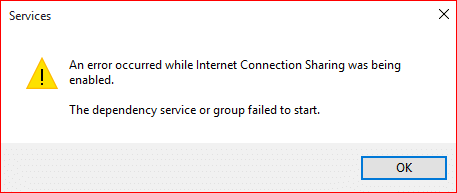
Оба вышеперечисленных случая довольно легко исправить, и пользователи, затронутые этой проблемой, восстанавливают подключение к Интернету, как только ошибка устраняется. Итак, не теряя времени, давайте посмотрим, как на самом деле исправить сообщение об ошибке «Служба зависимостей» или «Не удалось запустить группу» с помощью приведенного ниже руководства по устранению неполадок.
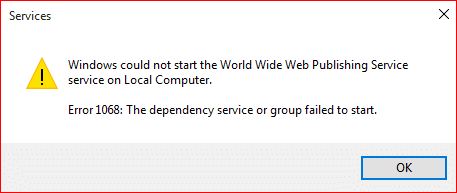
Содержание
- Исправить не удалось запустить службу зависимостей или группу
- Способ 1: добавить Localservice и Networkservice в группу администраторов
- Способ 2. Предоставьте учетным записям сетевых и локальных служб доступ ко всем подразделам реестра.
- Способ 3: вручную включить необходимые службы
- Способ 4: сброс сетевого адаптера
- Способ 5: сброс TCP/IP по умолчанию
- Способ 6: заменить поврежденный файл nlasvc.dll
- Способ 7: Восстановить Установить Windows 10
Исправить не удалось запустить службу зависимостей или группу
Обязательно создайте точку восстановления на случай, если что-то пойдет не так.
Способ 1: добавить Localservice и Networkservice в группу администраторов
1. Нажмите клавишу Windows + X, затем выберите «Командная строка (администратор)».
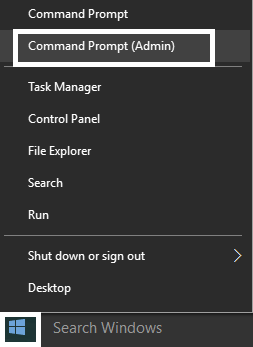
2. Введите следующую команду в cmd и нажимайте Enter после каждой:
сетевые администраторы локальной группы localservice/добавить
сетевая служба сетевых администраторов локальной группы /добавить
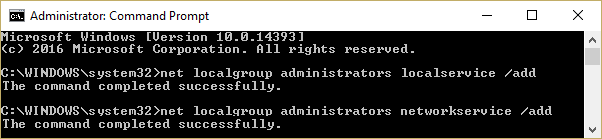
3.Выйдите из командной строки и перезагрузите компьютер, чтобы сохранить изменения.
После перезагрузки компьютера у вас должна появиться проблема с исправлением проблемы службы зависимостей или группы.
Способ 2. Предоставьте учетным записям сетевых и локальных служб доступ ко всем подразделам реестра.
1. Загрузите инструмент командной строки SubInACL от Microsoft.
2.Установите его, а затем запустите программу.
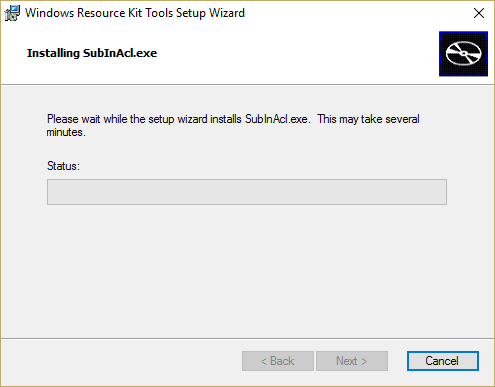
3. Откройте файл блокнота и сохраните файл с именем разрешения.bat (расширение файла важно) и измените тип сохранения на «Все файлы» в блокноте.
subinacl.exe /subkeyreg "HKEY_LOCAL_MACHINE\system\CurrentControlSet\services\NlaSvc" /grant="Локальная служба"
subinacl.exe /subkeyreg "HKEY_LOCAL_MACHINE\system\CurrentControlSet\services\NlaSvc" /grant="Сетевая служба"

4. Если вы столкнулись с проблемой доступа к DHCP, выполните следующую команду:
subinacl.exe /subkeyreg "HKEY_LOCAL_MACHINE\system\CurrentControlSet\services\dhcp" /grant="Local Service"
subinacl.exe /subkeyreg "HKEY_LOCAL_MACHINE\system\CurrentControlSet\services\dhcp" /grant="Сетевая служба"
5. Перезагрузите компьютер, чтобы сохранить изменения.
Способ 3: вручную включить необходимые службы
1. Нажмите клавишу Windows + R, затем введите services.msc и нажмите Enter.
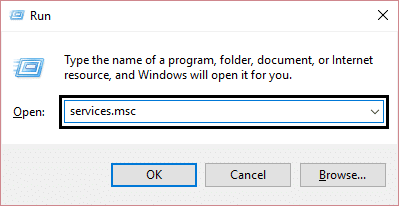
2.Убедитесь, что следующие службы запущены и для них установлен тип запуска «Автоматически»:
Служба шлюза прикладного уровня
Сетевые соединения
Осведомленность о сетевом расположении (NLA)
Подключи и играй
Диспетчер автоматического подключения удаленного доступа
Диспетчер подключений удаленного доступа
Удаленный вызов процедур (RPC)
Телефония
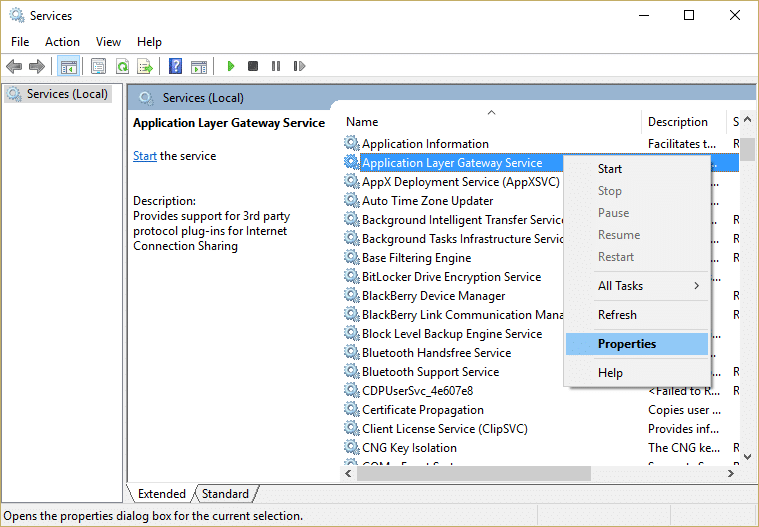
3. Щелкните правой кнопкой мыши и выберите « Свойства » для вышеуказанных служб, затем нажмите «Пуск», если служба еще не запущена, и установите для них тип запуска « Автоматически ». Сделайте это для всех вышеперечисленных услуг.

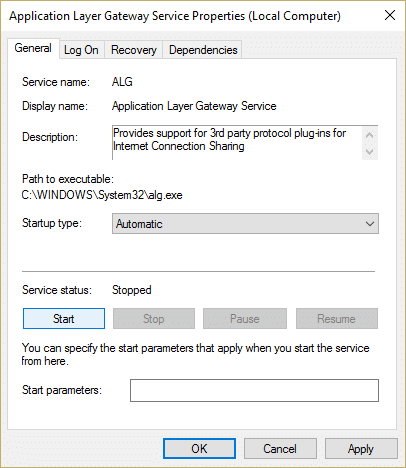
4. Перезагрузите компьютер, чтобы сохранить изменения, и еще раз проверьте, решена ли проблема.
5. Если вы снова столкнулись с проблемой, также запустите эти службы и установите для них тип запуска « Автоматически»:
Система событий COM+
Компьютерный браузер
DHCP-клиент
Служба интерфейса сетевого хранилища
DNS-клиент
Сетевые соединения
Осведомленность о сетевом расположении
Служба интерфейса сетевого хранилища
Удаленный вызов процедур
Удаленный вызов процедур (RPC)
Сервер
Менеджер учетных записей безопасности
Помощник TCP/IP Netbios
Автонастройка беспроводной сети
Рабочая станция
Примечание. При запуске DHCP-клиента может появиться сообщение об ошибке « Windows не удалось запустить службу DHCP-клиента на локальном компьютере». Ошибка 1186: Элемент не найден. Просто игнорируйте это сообщение об ошибке.
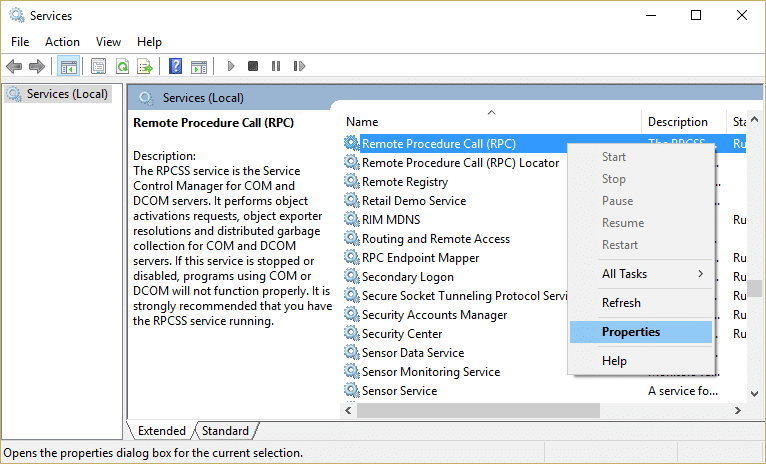
Точно так же вы можете получить сообщение об ошибке «Windows не удалось запустить службу осведомленности о сетевом расположении на локальном компьютере. Ошибка 1068: не удалось запустить службу или группу зависимостей» при запуске службы осведомленности о сетевом расположении, снова просто игнорируйте сообщение об ошибке.
Способ 4: сброс сетевого адаптера
1. Нажмите клавишу Windows + X, затем выберите «Командная строка (администратор)».

2. Введите следующую команду в cmd и нажимайте Enter после каждой:
каталог сброса netsh winsock
netsh int ip reset reset.log хит
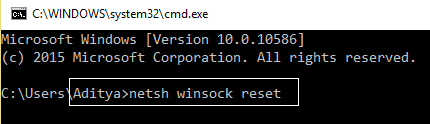
3. Вы получите сообщение « Успешный сброс каталога Winsock. ”
4. Перезагрузите компьютер, и это устранит ошибку «Не удалось запустить службу зависимостей или группу».
Способ 5: сброс TCP/IP по умолчанию
1. Нажмите клавишу Windows + X, затем выберите «Командная строка (администратор)».

2. Введите следующую команду в cmd и нажимайте Enter после каждой:
- ipconfig /flushdns
- nbtstat –r
- netsh int сброс ip c:\resetlog.txt
- netsh сброс винсока
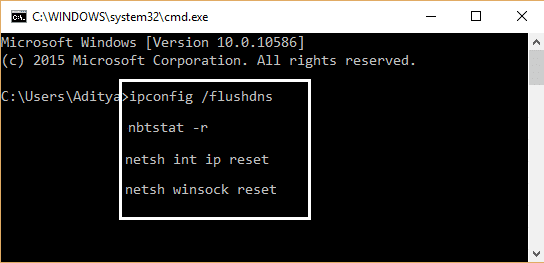
3. Перезагрузитесь, чтобы применить изменения. Очистка DNS, похоже, исправляет ошибку запуска службы зависимостей или группы.
Способ 6: заменить поврежденный файл nlasvc.dll
1. Убедитесь, что у вас есть доступ к одному из рабочих компьютеров. Затем перейдите в следующий каталог в рабочей системе:
C:\windows\system32\nlasvc.dll
2. Скопируйте nlasvc.dll на USB -накопитель, а затем вставьте USB-накопитель в нерабочий компьютер, на котором отображается сообщение об ошибке «Не удалось запустить службу зависимостей или группу».
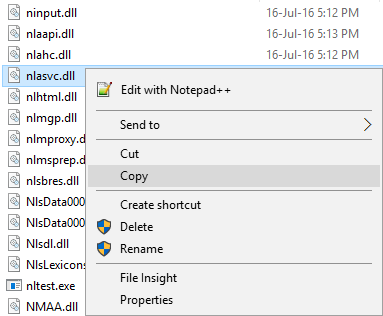
3. Затем нажмите клавишу Windows + X, затем выберите « Командная строка (администратор)».

4. Введите следующую команду в cmd и нажимайте Enter после каждой:
/fc:\windows\system32\nlasvc.dll
cacls c:\windows\system32\nlasvc.dll /G ваше_имя_пользователя:F
Примечание. Замените your_username на имя пользователя вашего ПК.
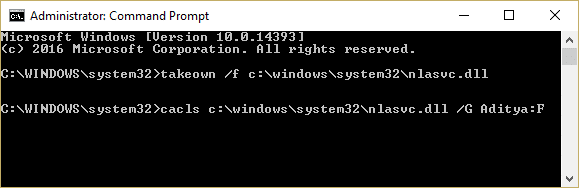
5. Теперь перейдите в следующий каталог:
C:\windows\system32\nlasvc.dll
6. Переименуйте nlasvc.dll в nlasvc.dll.old и скопируйте nlasvc.dll с USB-накопителя в это место.
7. Щелкните правой кнопкой мыши файл nlasvc.dll и выберите « Свойства».
8.Затем перейдите на вкладку «Безопасность» и нажмите « Дополнительно».
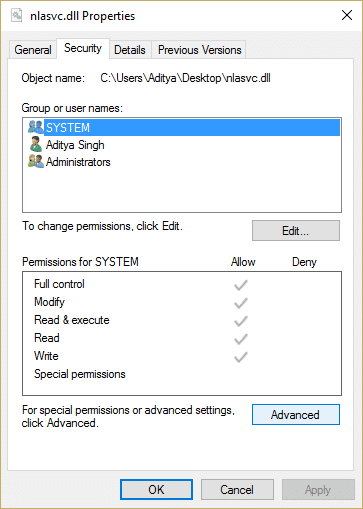
9. В разделе «Владелец» нажмите «Изменить », затем введите NT SERVICE\TrustedInstaller и нажмите «Проверить имена».
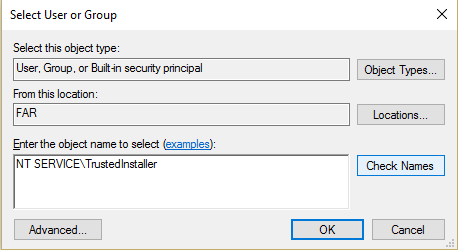
10. Затем нажмите OK в диалоговом окне. Затем нажмите «Применить», а затем «ОК».
11. Перезагрузите компьютер, чтобы сохранить изменения.
Способ 7: Восстановить Установить Windows 10
Этот метод является последним средством, потому что, если ничего не получится, этот метод обязательно устранит все проблемы с вашим ПК. Ремонт Установка только с использованием обновления на месте для устранения проблем с системой без удаления пользовательских данных, присутствующих в системе. Поэтому следуйте этой статье, чтобы узнать, как легко восстановить установку Windows 10.
Рекомендуется для вас:
- Fix Перезагрузите компьютер, чтобы установить цикл важных обновлений.
- Как исправить ошибки файловой системы в Windows 10
- Исправить Центр обновления Windows в настоящее время не может проверить наличие обновлений
- Исправить невозможность воспроизведения файлов MOV в проигрывателе Windows Media.
Вот и все, вы успешно исправили ошибку запуска службы зависимостей или группы, но если у вас все еще есть какие-либо вопросы относительно этого руководства, не стесняйтесь задавать их в разделе комментариев.
